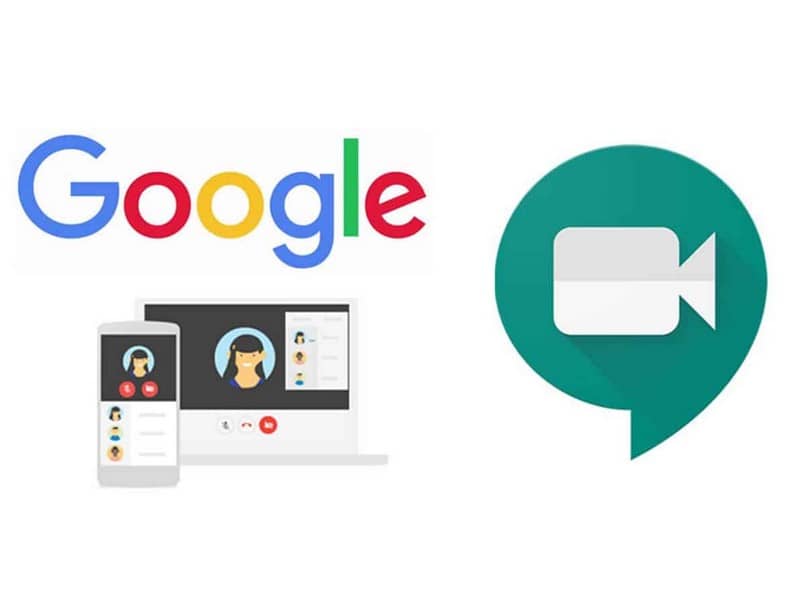
Google Meet on Googlen julkaisema alusta, jonka tarkoituksena on helpottaa käyttäjiensä videoneuvottelujen luomista, ja sen avulla on mahdollista tehdä yhteistyötä ja olla yhteydessä reaaliajassa rakkaimpiesi ja työtovereidesi kanssa, ja se varmistaa, että videoneuvottelut ovat korkealaatuisia ja pystyy lisäämään jopa 250 ihmistä verkossa samanaikaisesti. Tällä tavalla kerromme sinulle sinun on kyettävä käyttämään Google Meetia ja saat kaiken irti siitä.
Pääpiirteet:
- mahdollisuus isännöidä ja tallentaa Google Meet -kokouksia turvallisella tavalla, koska videoneuvottelusi ovat salattuja ja siinä on ennakoivia väärinkäytön vastaisia toimenpiteitä.
- Järjestä videoneuvottelusi rajoittamattomalla tavalla korkealla resoluutiolla.
- Mahdollisuus jakaa näyttö muiden käyttäjien kanssa, jossa voit näyttää muun muassa sisältöä, kuten asiakirjoja, dioja.
- Helppo pääsy, jakamalla linkin vieraillesi voit antaa heille mahdollisuuden liittyä yhdellä napsautuksella mistä tahansa pöytäkoneella tai mobiililaitteella, jälkimmäisessä meillä on oltava Meet -sovellus.
- Mahdollisuus tehdä esityksiä tekstityksellä reaaliajassa sen ääni-teksti-tekniikan ansiosta, joka on saatavilla Googlessa.
Kuinka voin ajoittaa kokouksen Google Meetissä?
- Aluksi meidän on annettava Google -tilimme ja sitten Meet -verkkosivusto (www.meet.google.com).
- Kun olet siirtynyt verkkosivustolle, sinulla on mahdollisuus liittyä tai luoda kokous, tämän alla näet luettelon odottavista kokouksista.
- Klikkaamme vaihtoehtoa ”Liity tai luo kokous”, siellä avautuu ponnahdusikkuna, joka pyytää meitä antamaan lempinimen tai kokouskoodin, jos haluamme liittyä siihen. Voit suunnitella oman kokouksemme antamalla lempinimen tai jättämällä tämän kentän tyhjäksi ja napsauttamalla ”Jatka”.
- Se ohjaa sinut uudelle sivulle, jolla voit nähdä, miten Meet valmistelee videoneuvottelusi, ja esikatsella verkkokameraasi tietokoneen tai matkapuhelimen äänen ja kuvan määrittämiseksi.
- Aivan kameran vieressä on painike ”Liity nyt” ja napsauttamalla pääset uudelle sivulle, jolla voit lisätä muita ihmisiä videoneuvotteluusi.
- Ensimmäinen vaihtoehto, jonka se antaa, on kopioida linkki, johon sinun on lähetettävä jokainen henkilö, jotta he voivat osallistua kokoukseesi. Toinen vaihtoehto on napsauttaa ”Lisää ihmisiä” -painiketta, joka lähettää sinut yhteystietoluetteloon, joka sisältää sähköpostiosoitteesi, ja siellä sinulla on mahdollisuus kutsua jokainen heistä.
- Kun yhteystiedot on valittu, sinun on napsautettava Lähetä kutsu -painiketta.
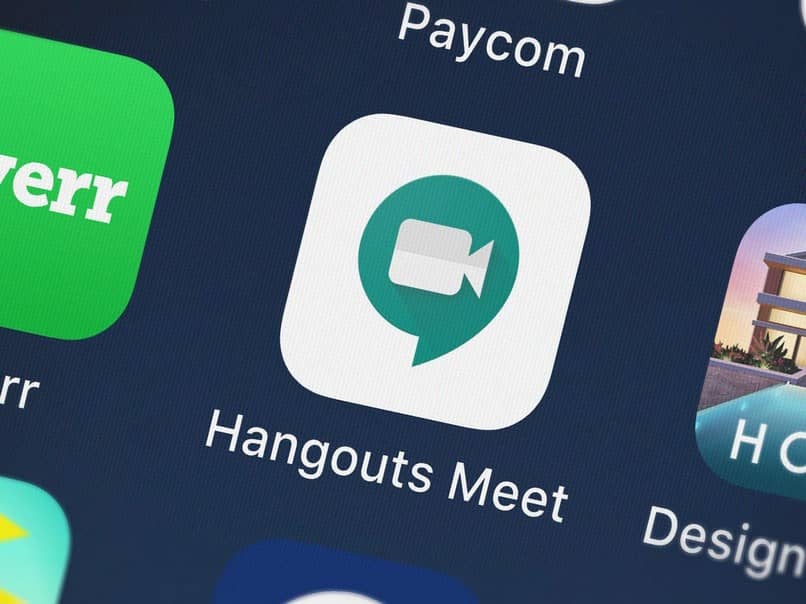
- Tällä tavalla olet luonut ja määrittänyt oman kokous Meetissä, voit katsella näyttöä ja nähdä vieraasi reaaliajassa erinomaisella laadulla. Alhaalla on painikkeet, joiden avulla voit katkaista videoneuvottelun, mykistää mikrofonin ja poistaa videon käytöstä.
- Oikeasta yläkulmasta löydät välilehden nimeltä ”chat”, josta voit siirtyä valikkoon, jossa on keskusteluryhmä vieraille ja toinen yksittäinen chat -huone, jossa voit lähettää yksityisviestejä jokaiselle videoneuvottelusi jäsenelle.
- Lisäksi näet oikeassa alakulmassa kuvakkeen, jonka avulla voit jakaa näytön reaaliajassa muiden videoneuvotteluun osallistuvien ihmisten kanssa. Meetillä on mahdollisuus poistaa jäseniä kokouksestasi vain napsauttamalla ”poista” -vaihtoehtoa.
- Jaa -painikkeen vieressä on ”vaihtoehdot” -valikko, jonka avulla voimme tallentaa kokouksen ja käyttää videota tietokoneellasi tai matkapuhelimellasi videoneuvottelun lopussa. Sieltä löydät vaihtoehdot ”aktivoi tekstitykset”,” Muuta asettelua ”,” koko näyttö ”,” asetukset ”ja paljon muuta.